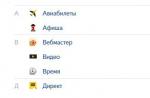Începând cu androil 6.0, a devenit posibilă utilizarea unui card flash ca stocare internă datele dispozitivului. Acum dispozitivul, după anumite acțiuni, poate folosi memoria disponibilă pe SD la fel de liber ca și cea internă. Articolul va vorbi despre cum să conectați un card SD în această capacitate și ce restricții îi sunt impuse.
Cum se conectează o unitate flash ca memorie internă
Înainte de a conecta unitatea, trebuie să transfer de la acesta toate informațiile importante. În timpul procesului de configurare, acesta va fi complet șters și nu veți putea returna datele.
În primul rând, trebuie să mergi la Setăriși apoi mergeți la " Depozitare și conducere”, unde ar trebui să faceți clic pe cardul SD.
Apoi, alegeți „ Ton» și faceți clic pe « Memoria interioară". Imediat după aceea, dispozitivul va avertiza utilizatorul că toate informațiile vor fi șterse și vor deveni ilizibile pe alte dispozitive fără formatare completă.
Aici trebuie să selectați elementul " Curățați și formatați” și așteptați finalizarea procesului de curățare a memoriei. Este posibil să vedeți apoi un mesaj că media rulează încet. De regulă, aceasta înseamnă că unitatea flash utilizată nu este de o calitate foarte bună și utilizarea sa ca stocare a dispozitivului poate afecta și performanța smartphone-ului în sine. Pentru o muncă bună și rapidă recomandat de utilizat Unități UHS Speed Class 3 (U3). 
După ce formatarea este finalizată, smartphone-ul vă va cere să transferați informațiile, ar trebui să fiți de acord cu aceasta și să așteptați finalizarea lucrării. După transfer, munca de transformare a unității flash în memorie internă va fi aproape finalizată, tot ce rămâne este să reporniți dispozitivul. 
Caracteristici și limitări ale utilizării unui card SD
Există câteva lucruri de care trebuie să fii conștient înainte de a utiliza o unitate flash în acest fel.
- După conversie, toate datele, cu excepția unor aplicații și actualizări de sistem, vor fi plasate pe unitatea SD.
- Când este conectat la un computer, doar această parte a memoriei va fi disponibilă pentru interacțiune.
De fapt, toate acțiunile sunt efectuate doar cu o unitate flash, adevărata stocare internă a telefonului nu e disponibil pentru interacțiune și, practic, nu este folosit în niciun fel. În primul rând, aceasta înseamnă că atunci când eliminați unitatea, aproape toate datele, fotografiile și aplicațiile se vor pierde. În al doilea rând, dacă volumul unității flash este mai mic decât capacitatea reală de stocare a smartphone-ului, atunci cantitatea de memorie disponibilă va scădea, nu va crește.
Formatați cardul cu ADB pentru utilizare ca stocare internă
Pe unele dispozitive, funcția nu este disponibilă, dar este posibil să conectați o unitate flash USB ca stocare în alt mod. Cu toate acestea, trebuie remarcat faptul că această metodă este foarte laborioasă și poate deteriora dispozitivul, prin urmare, dacă nu ai încredere în abilitățile tale, atunci este mai bine să nu faci asta pe cont propriu.
Pentru a utiliza această metodă, va trebui să efectuați o mulțime de acțiuni. Trebuie să descărcați de pe site și să instalați Android SDK, apoi descărcați și instalați de pe site-ul web oficial drivere de dispozitivși, de asemenea, trebuie să activați „ modul de depanare prinUSB» pe dispozitiv.
- adb coajă
- sm list-disks (după execuție, id-ul va fi dat sub forma disk:XXX,XX, trebuie notat și introdus în rândul următor)
- disc de partiție sm:XXX,XX privat
Atunci va dura opriți telefonul, mergeți la setări și faceți clic pe sd, selectați meniu și faceți clic pe „ Transfer de date". Totul, pe această acțiune este finalizat.
Cum se pune un card de memorie în modul standard
Pentru a readuce unitatea flash în modul standard, trebuie doar să mergeți la setările acesteia, ca în prima opțiune, și să selectați „ Suport media portabil". Înainte de aceasta, toate informațiile importante ar trebui transferate într-o altă locație, deoarece unitatea va fi formatată în acest proces. 
La telefoanele cu o cantitate mică de memorie internă, există o lipsă de spațiu liber. Este extins cu un card de memorie, pe care sunt transferate fotografii, videoclipuri, muzică și alte date. Dar dacă nu există suficientă memorie pentru programe, dar nu există nimic de șters? Cea mai rațională opțiune este instalarea aplicațiilor pe cardul SD Android.
Acest lucru se poate face cu instrumente standard sau folosind software terță parte. Vom analiza metode simple care dau rezultate aproape 100 la sută.
Ce aplicații pot fi transferate pe un card de memorie?
Din păcate, nu toate programele pot fi transferate pe MicroSD. Unii dezvoltatori nu optimizează software-ul pentru a rula în afara memoriei sistemului, așa că nu există nicio modalitate de a-l face să funcționeze pe un card de memorie prin niciun mijloc. Cu toate acestea, marea majoritate a software-ului funcționează bine pe el. Prin urmare, chiar și aplicațiile grele pot fi transferate, eliberând spațiu pe unitatea internă.
Notă! Sistemul vă permite să transferați numai programe descărcate. Nu va fi posibil să schimbați directorul încorporat - nu vor porni.
De asemenea, rețineți că viteza de scriere și citire de pe un card de memorie este mult mai mică decât cea de la stocarea încorporată. Din acest motiv, nu este recomandat să transportați jocuri și alte programe sensibile la performanță.
Portarea aplicațiilor cu instrumente stoc
A devenit posibil să instalați aplicații pe un card de memorie cu servicii încorporate începând cu Android 2.2, pentru versiunile anterioare va trebui să modificați și să transferați folosind un computer.
Rețineți că instrucțiunea nu este complet universală. În unele firmware, numele și locațiile articolelor pot diferi, dar esența menționată în instrucțiuni rămâne neschimbată. Vom demonstra transpunerea folosind exemplul sistemului AOSP (Android gol) și al shell-ului Samsung. Vom analiza, de asemenea, nuanțele pentru versiunile până la 6.0 Marshallow și versiunile ulterioare.
Pentru AOSP (până la 6.0)
Urmând această instrucțiune, transferul unui program va dura aproximativ un minut:

Shell-ul vă va anunța când aplicația este mutată pe cardul de memorie.
Pentru Samsung (până la 6.0)
Acum vrem să arătăm diferențele de procedură folosind firmware-ul Samsung ca exemplu, dar în același timp să justificăm teza că principiul rămâne același. Asa de:


Aici, instalarea aplicațiilor pe card este puțin mai lungă, dar principalul lucru este să mergeți la meniul programului, să selectați pe cel de care aveți nevoie și să interacționați cu opțiunile de stocare. Același principiu va fi și pe alt firmware, doar pentru prima dată, va trebui să petreceți câteva minute pentru a vă da seama.
Pentru toate firmware-urile bazate pe Android 6.0 și versiuni ulterioare
În această versiune, Google a revizuit principiul interacțiunii smartphone-urilor cu o unitate flash. Anterior, ea a acționat ca o stocare portabilă de date, acum, în plus, a fost adăugată o nouă caracteristică - Adoptable Storage. Acesta integrează un card de memorie cu stocare internă, ceea ce este benefic, deoarece implicit toate datele vor fi instalate pe el. Cu toate acestea, nu va mai fi posibil să îl introduceți într-un computer și să transferați cu ușurință fișiere.
Pentru a activa modul, aveți nevoie de:

Încercați să faceți o copie de rezervă a datelor instalate pe MicroSD, deoarece totul va fi șters. Android îl va reformata pentru a se potrivi nevoilor sale, va adăuga criptarea informațiilor pentru a îmbunătăți securitatea și va schimba tipul sistemului de fișiere. Gândiți-vă bine la ceea ce vă va fi mai convenabil, dar amintiți-vă că în viitor puteți schimba modul în care lucrați cu unitatea flash, în timp ce documentele de pe aceasta se vor pierde din nou.
Mutați toate datele pe microSD
Portarea programelor individuale este utilă. Dar ce să faci dacă smartphone-ul are puțină RAM și memorie internă de 4, 8 sau 16 GB și trebuie eliberat urgent? Serviciile de stocuri Android vă vor ajuta în acest sens, deoarece există un set de instrumente pentru resetarea tuturor videoclipurilor, imaginilor, muzicii, software-ului și chiar jocurilor pe o unitate detașabilă. Pentru a face acest lucru, faceți câteva lucruri, și anume:

Metoda este mai simplă decât cele anterioare, este potrivită dacă vrei să eliberezi radical spațiu pe telefon din programele care au fost instalate de mult timp și ocupă mult spațiu.
Transferarea aplicațiilor utilizând software terță parte
Se întâmplă că nu este posibil să transportați software-ul folosind mijloace obișnuite, dar există multe opțiuni alternative. Vă propunem să dezasamblați cele două cele mai simple: unul folosind un computer, iar al doilea - prin programe speciale, dar sunt necesare drepturi de root.
Notă! Citiți despre cum să faceți root pe Android în subiectele despre dispozitivul dvs. pentru a evita problemele.
Folosind un calculator
Soluția nu este cea mai rapidă, ci simplă și accesibilă tuturor, chiar dacă nu există drepturi root. Asa de:

Este mai ușor să faceți acest lucru printr-un program de sincronizare a dispozitivului, de exemplu, My Phone Explorer. Mai întâi, este instalat pe telefon din Play Market și apoi pe PC. Distribuția trebuie descărcată de pe site-ul oficial al dezvoltatorului.
Acum treceți la transpunerea aplicației pe cardul de memorie Android, pentru aceasta aveți nevoie de:

Aceasta finalizează procedura, aplicația este gata de plecare.
Folosind aplicația
Au fost dezvoltate o mulțime de aplicații de transfer, vă sugerăm să utilizați utilitarul multifuncțional Titanium Backup. Pentru a face acest lucru, faceți următoarele:

Dacă doriți să puneți tot software-ul pe o unitate flash USB, atunci după lansarea Titanium, urmați acești pași:

Acum așteptați ca procesul să se termine.
Acestea au fost cele mai de bază modalități de a instala o aplicație pe un card SD Android care va funcționa întotdeauna. Dacă una dintre metode nu ajută, vă recomandăm să utilizați o alternativă.
Instalarea aplicațiilor pe un card de memorie este necesară de aproape fiecare proprietar al unui dispozitiv Android, mai ales dacă stocarea internă este concepută pentru un număr mic de fișiere. Indiferent de scopul pentru care utilizați dispozitivul - pentru muncă, studiu, divertisment, jocuri, memoria alocată poate să nu fie suficientă. Dacă sunteți interesat de cum să instalați o aplicație pe un card de memorie în Android, atunci puteți utiliza două metode - funcții de sistem sau utilități speciale. Ceea ce vom înțelege acum mai detaliat.
Caracteristicile sistemului Android
Platforma Android, începând cu versiunea 2.2, oferă o funcție de sistem pentru mutarea conținutului din memoria externă pe un card. Această caracteristică nu funcționează întotdeauna, deoarece performanța sa depinde și de proprietățile fiecărui program sau joc specific.
Cum se instalează aplicații pe un card de memorie în Android:
1 . Se presupune că aveți deja apk descărcat și instalat pe dispozitiv, care acum trebuie mutat pe SD pentru a elibera memorie. Deschideți setările dispozitivului și accesați fila Aplicații.

2 . Ar trebui să existe mai multe elemente în noua fereastră - descărcate, aflate pe cardul SD și toate programele. Avem nevoie de primul punct.
3 . Secțiunea descărcată conține toate programele pe care le-ați descărcat și instalat singur. Acum trebuie să lucrați separat cu toate programele afișate în listă, deoarece nu le veți putea transfera pe toate simultan.
4 . Pentru a muta aplicațiile pe cardul de memorie, selectați oricare dintre ele din listă și faceți clic pe ea. Afișajul va afișa toate informațiile despre acesta, inclusiv cantitatea necesară de memorie, accesul la date și alte informații.
5 . Dacă un anumit program are funcția de instalare pe stocare externă, atunci butonul " Mutați la SD” va fi activ - faceți clic pe el și va începe operația de mutare.

6 . Dacă butonul nu este activ, atunci instrumentele de sistem sunt neputincioase în acest caz - va trebui să utilizați utilități terțe.
Trebuie remarcat faptul că instrucțiunile de mai sus se aplică numai până la versiunea platformei 4.2, inclusiv ea, dar cum să salvezi aplicațiile pe un card de memorie în Android dacă dispozitivul rulează pe versiuni mai noi ale platformei? Le aparțin următoarele sisteme de operare: 4.4, 5.0, 5.1, 6.0.
Într-o astfel de situație, va trebui să găsiți un utilitar suplimentar. De asemenea, poate fi necesar să aveți drepturi root. Cu toate acestea, în versiunea 4.4, în unele cazuri, puteți face în continuare fără programe suplimentare, dar multe depind de modelul dispozitivului mobil. De exemplu, Sony s-a asigurat că dispozitivele includ instalarea de programe pe un card de memorie în Android direct fără aplicații și utilități suplimentare.
Folosind aplicații terțe
Există destul de multe utilități speciale care rezolvă problema instalării software-ului pe SD, dar doar câteva dintre ele pot ajuta eficient utilizatorul. De remarcate cele mai interesante aplicații pentru transferul aplicațiilor pe cardul SD:
- Aplicația 2 SD
- Link 2 SD
- Comandant total
Aplicația 2 SD

Acesta este unul dintre utilitățile populare în rândul proprietarilor de Android, care simplifică foarte mult munca cu conținut. Cea mai recentă versiune a programului are un design reproiectat și îmbunătățit.
Functii principale:
- programe de mutare;
- management software;
- ascunderea programelor.
Direct în utilitar, tot conținutul de pe dispozitivul tău este împărțit în două categorii - cel care este deja plasat pe SD și cel care poate fi mutat acolo. În Android, transferul aplicațiilor pe un card de memorie este fezabil în raport cu un program selectat sau cu toate programele disponibile. Dacă instalați un program care poate fi mutat, App 2 SD va anunța utilizatorul despre acest lucru.
Fiecare proprietar al unui dispozitiv Android este extrem de nemulțumit de prezența unui număr mare de aplicații de sistem inutile în dispozitivul său. Nu există nicio modalitate de a scăpa de ele în mod obișnuit - pentru a le elimina, trebuie să aveți drepturi root. Cu toate acestea, acest lucru poate atinge din neatenție fișiere importante, ceea ce poate cauza funcționarea defectuoasă a dispozitivului. Există o cale de ieșire din această situație, datorită funcționalității programului prezentat. Aplicația 2 SD poate ascunde conținutul sistemului, astfel încât să nu încarce sistemul.
În ceea ce privește gestionarea aplicațiilor descărcate, datorită App 2 SD, puteți elimina programe (care efectuează o scanare completă a sistemului pentru date inutile), puteți șterge datele și memoria cache.
Descărcați Apps2SD poți ->
Instrucțiuni pentru lucrul cuApps2SD ->
Link 2 SD

Programul este conceput ca un manager de aplicații funcțional, cu ajutorul căruia nu puteți doar să transferați conținut în stocare, ci și să ștergeți fișierele cache. Programul are funcția obișnuită de instalare a software-ului, precum și se deplasează cu funcționalitate avansată, care necesită două partiții pe SD și .
Link 2 SD este potrivit pentru utilizatorii avansați care înțeleg caracteristicile sistemelor de fișiere, partițiilor SD. Functii principale:
- mutarea fișierelor apk., lib., dex. la SD și înapoi;
- instalare automată pe SD;
- transferul chiar și al conținutului în care această posibilitate nu este prevăzută;
- alegerea unui loc pentru a instala aplicații noi;
- notificări de portabilitate;
- „înghețarea” conținutului încorporat;
- ștergerea cache-ului, a datelor;
- conversia programelor personalizate în programe încorporate.
Descărcați Link 2 SD poți ->
Comandant total

Comandant total este un manager binecunoscut printre proprietarii de Android și PC. Managerul oferă un număr mare de funcții care sunt concepute pentru a gestiona diverse date din sistem. Functii principale:
- mutarea, copierea, redenumirea, ștergerea fișierelor/directoarelor;
- transfer de date prin Bluetooth;
- selectarea și sortarea fișierelor;
- arhivator încorporat;
- editor de text;
- căutarea de fișiere și date;
- player audio si video;
- suport pentru funcțiile care sunt furnizate de drepturi root;
- modificarea proprietăților fișierului etc.
Funcționalitatea nu oferă o oportunitate specială pentru instalarea aplicațiilor pe stocarea externă, totuși, este datorită suportului drepturi root devine disponibil.
Descărcați Total Commander poți ->
Concluzie
Acum știți cum să transferați aplicații pe un card de memorie, ce poate fi necesar pentru aceasta, ce dificultăți întâmpină cel mai des utilizatorii. Trebuie remarcat faptul că această funcție este considerată foarte utilă, deoarece în timp cantitatea de memorie disponibilă în dispozitiv devine mai mică și nu doriți să scăpați de programele importante. Din păcate, instalarea automată a programelor pe SD nu este posibilă, așa că după fiecare instalare va trebui să mutați singur conținutul în stocarea externă.
Utilizatorii de dispozitive mobile cu sistem Android se confruntă adesea cu nevoia de a muta o parte din informațiile din memoria internă pe cardul SD. La urma urmei, chiar și resursele modelelor moderne, a căror cantitate de ROM (memorie internă) ajunge la 4-6 GB, vor înceta în cele din urmă să fie suficiente chiar și pentru aplicații utile - ca să nu mai vorbim de cele de gaming. Ieșirea din situație este să mutați programele pe o unitate externă într-unul dintre modalitățile potrivite pentru aceasta sau să instalați aplicații și jocuri pe un card de memorie (unitate flash) pe un Android.
Opțiune pentru sistemul de operare Android mai vechi
Sistemele de operare Android lansate înainte de versiunea 2.2 nu permiteau mutarea aplicațiilor și a jocurilor pe un card de memorie, fie manual, fie folosind utilități speciale. Acest lucru se poate face folosind firmware neoficial. Sau prin obținerea accesului root la sistem.Pentru un dispozitiv mobil cu versiunea 2.2 și o versiune ulterioară, puteți utiliza setările pentru a muta aplicațiile din memorie pe card și invers. Deși locația de instalare a programelor este încă determinată de dezvoltator. Și puteți vedea dacă va fi posibil să eliberați spațiu suplimentar pe mediul intern sau nu, făcând următoarele:
- Prin deschiderea setărilor sistemului;
- Accesând meniul aplicației și deschizând proprietățile uneia dintre ele;
- Făcând clic pe butonul „Mutați pe cardul SD”. Absența activității sale înseamnă că producătorul a interzis transferul de informații.

Motivul interzicerii transferului pe card este lățimea de bandă mare a stocării interne a informațiilor. O aplicație situată în memorie va rula mai rapid și mai fiabil în comparație cu rularea ei de pe o unitate externă. Și fără a obține drepturi de root, nu va fi posibil să-l mutați.
Utilizarea aplicațiilor speciale
Un program numit AppMgr (sau App 2 SD), precum și alte câteva utilitare care nu necesită drepturi de „superutilizator”, nu vă permit să mutați informațiile de sistem. Nu îl puteți folosi pentru a instala pe cardul SD și acele aplicații pentru care această acțiune este interzisă de dezvoltator. Dar pentru programele care ar putea fi transferate manual (pentru versiunile de la 2.2 și superioare), procesul de schimbare a locației este simplificat.Toate aplicațiile sunt împărțite în trei grupuri în managerul AppMgr:

O interfață simplă de gestionare a fișierelor și capacitatea de a transfera mai multe aplicații dintr-un spațiu de stocare în altul în același timp accelerează procesul de eliberare a ROM-ului de date inutile. Și vă permit să vedeți imaginea de ansamblu și să nu deschideți setările fiecărui program unul câte unul. Rezultatul este o performanță crescută a dispozitivului.
Metoda pentru sisteme noi
Începând cu Android 6.0, utilizatorii au putut folosi un card SD ca stocare internă. Acest lucru permite, în primul rând, extinderea dimensiunii ROM-ului dispozitivului și, în al doilea rând, transferarea imediată a aplicațiilor pe o unitate externă, fără mișcare manuală sau software. Pentru a configura o hartă, aveți nevoie de:

După repornirea sistemului, o parte din ROM-ul va fi stocată pe cardul extern. Dimensiunea unității interne va deveni mai mare, iar pe cea externă, dimpotrivă, va fi mai puțin spațiu. Și când descărcați programul, acesta va fi instalat automat pe cardul SD.